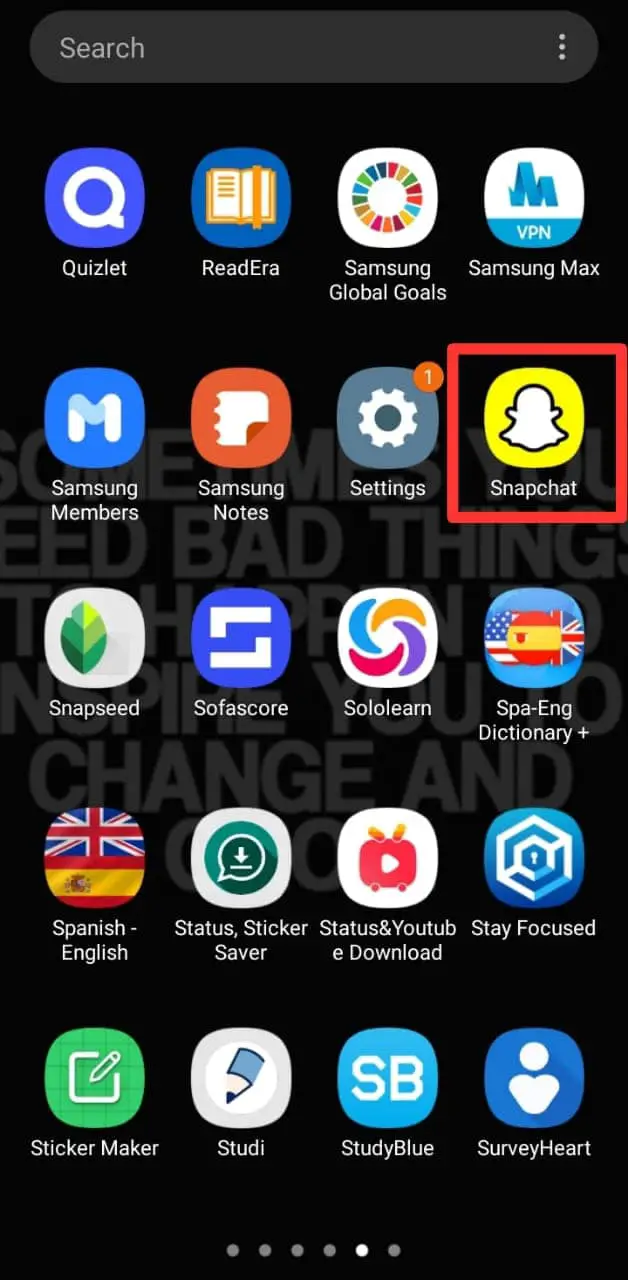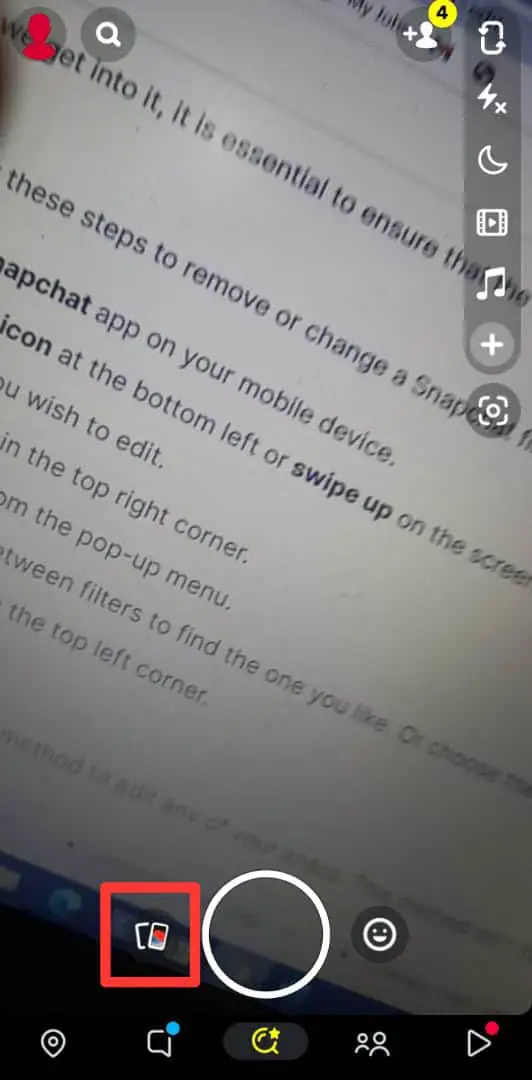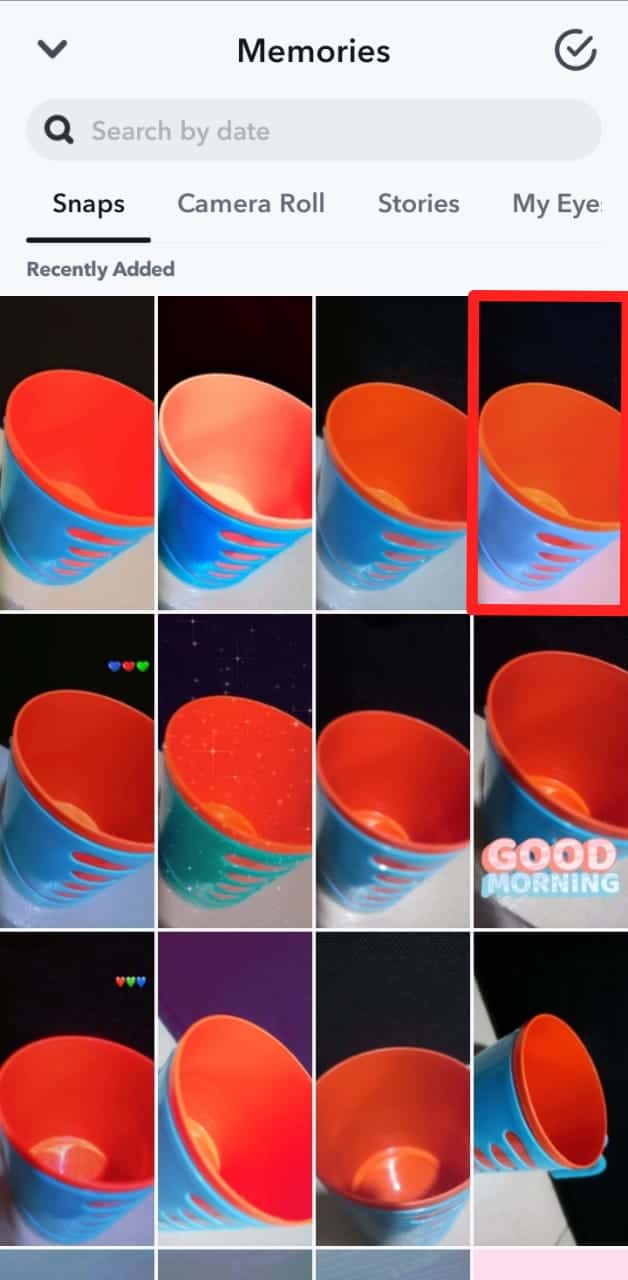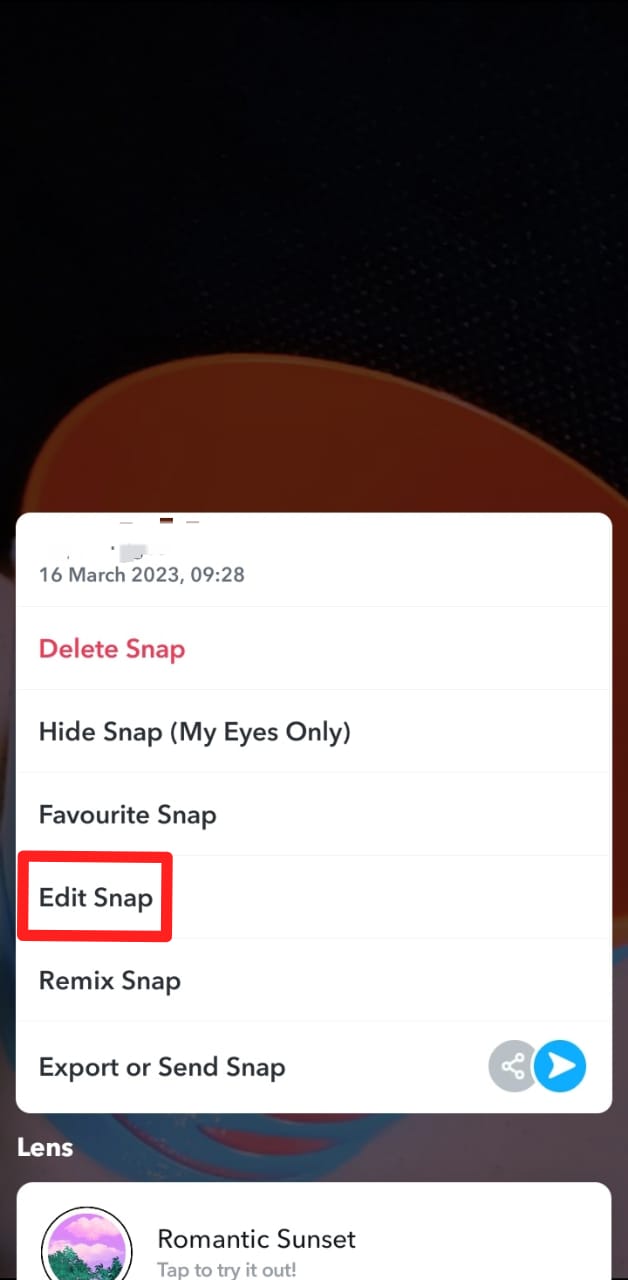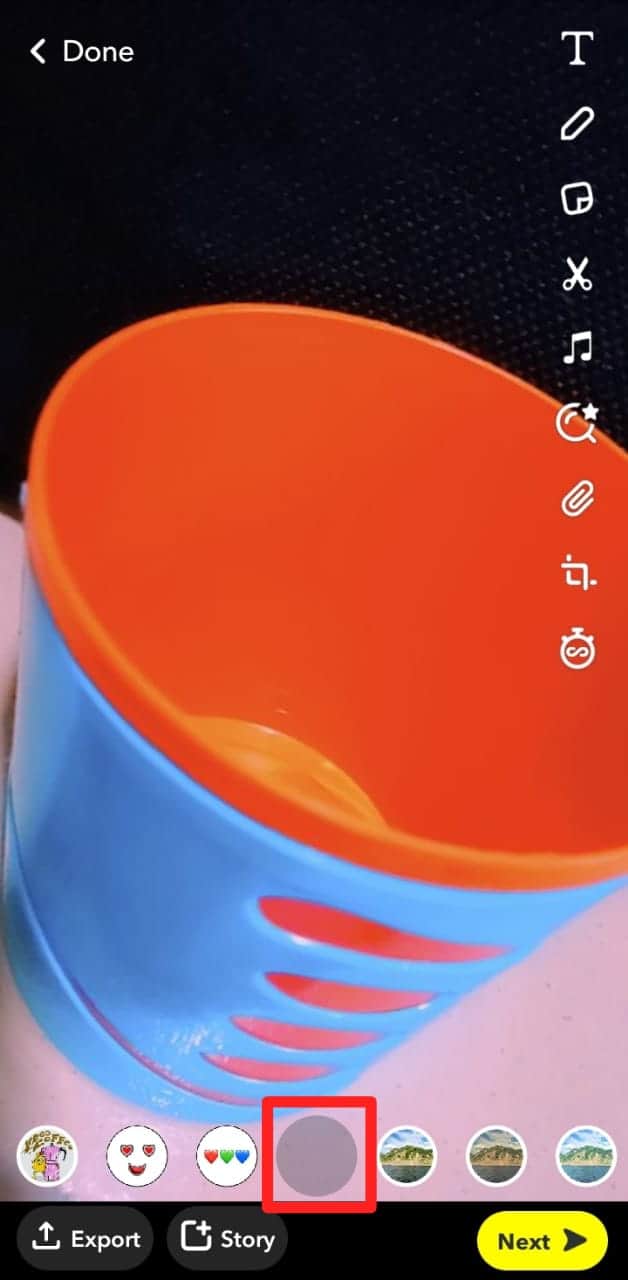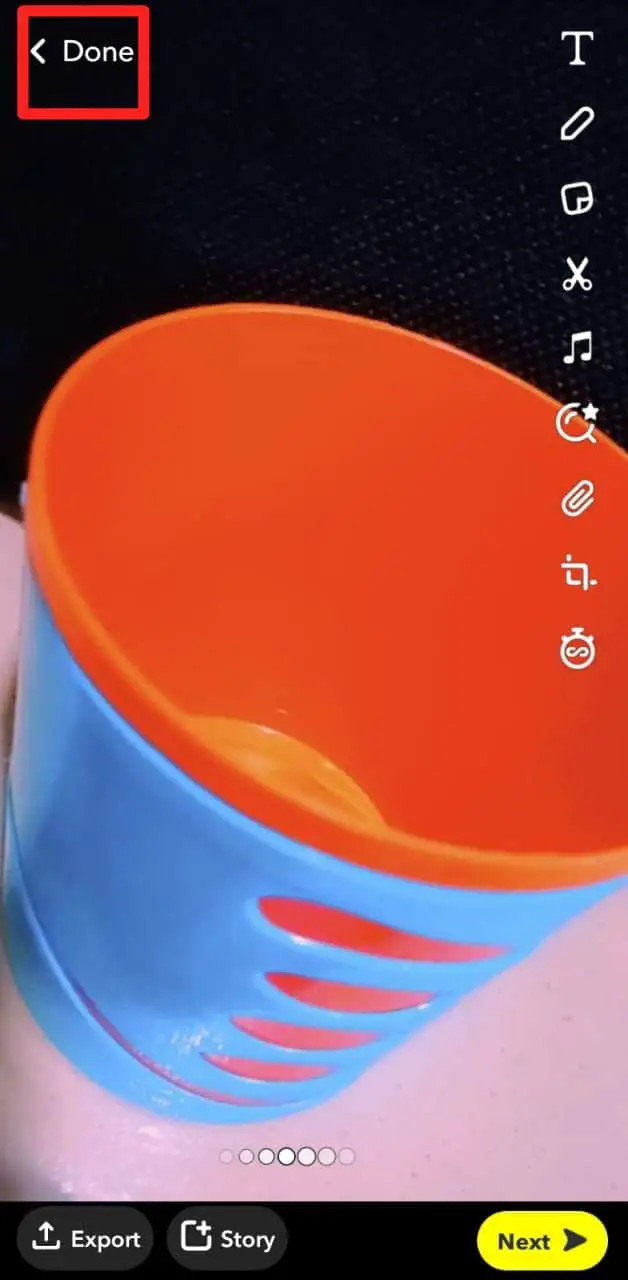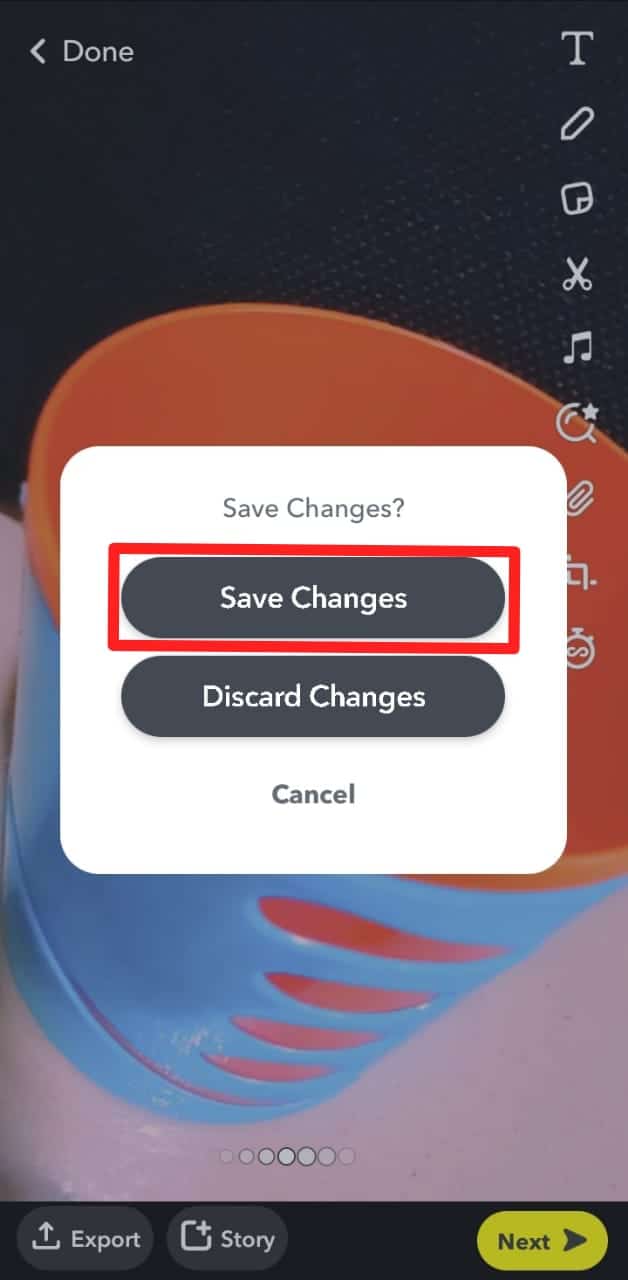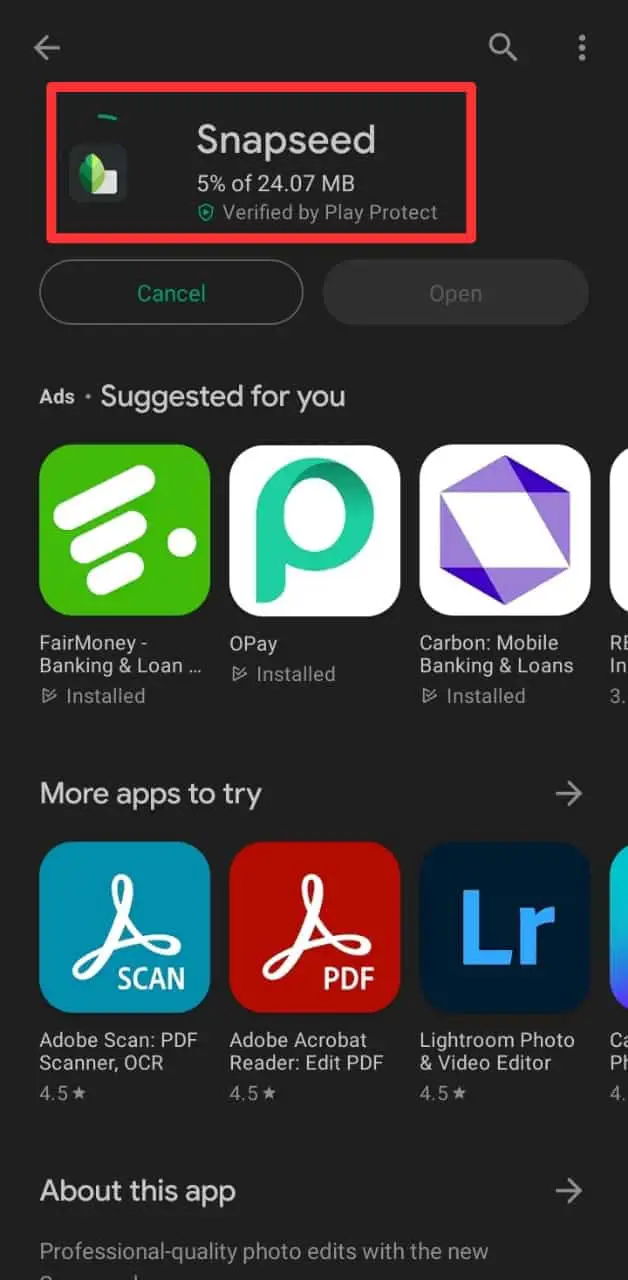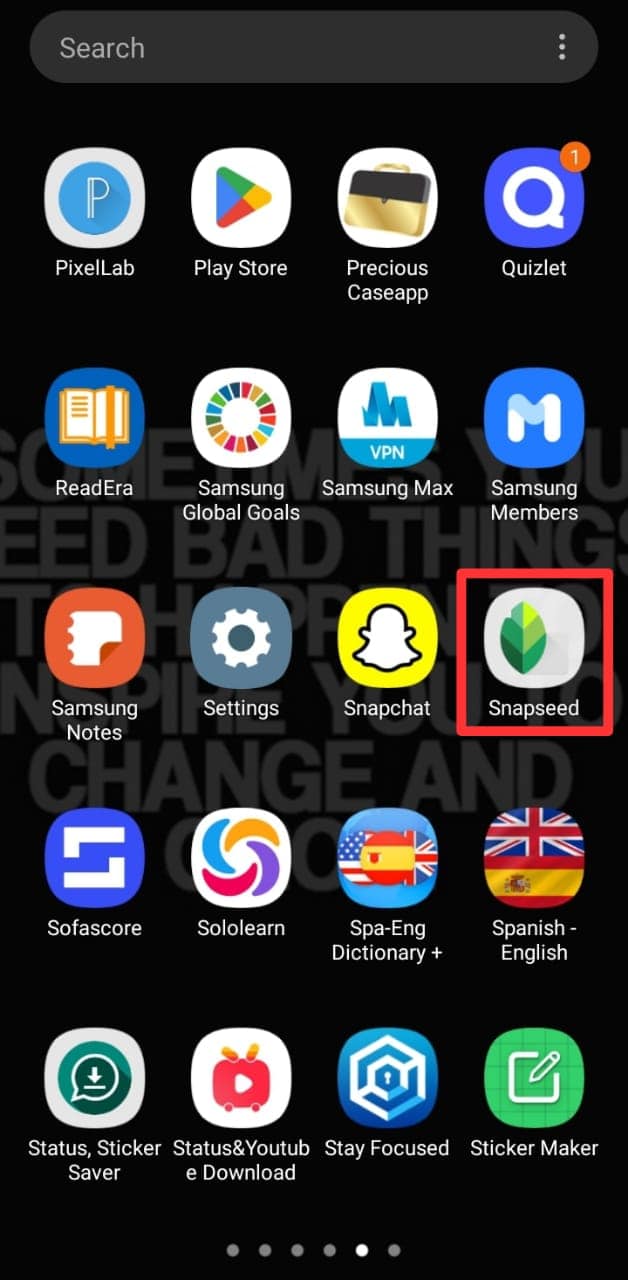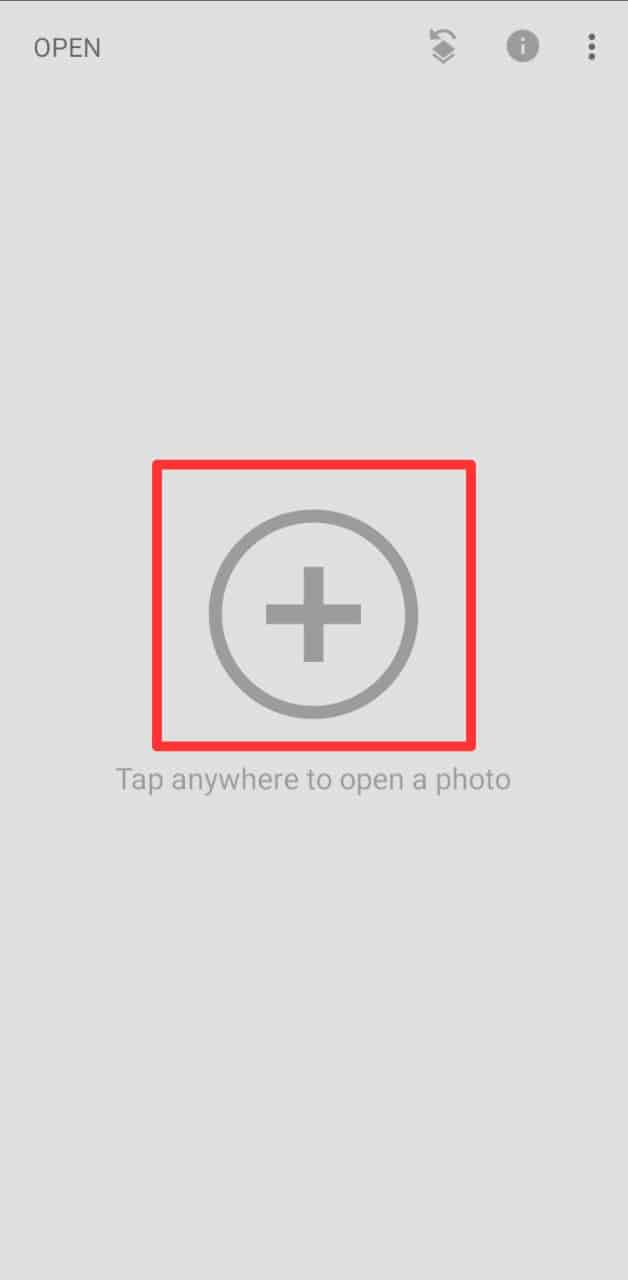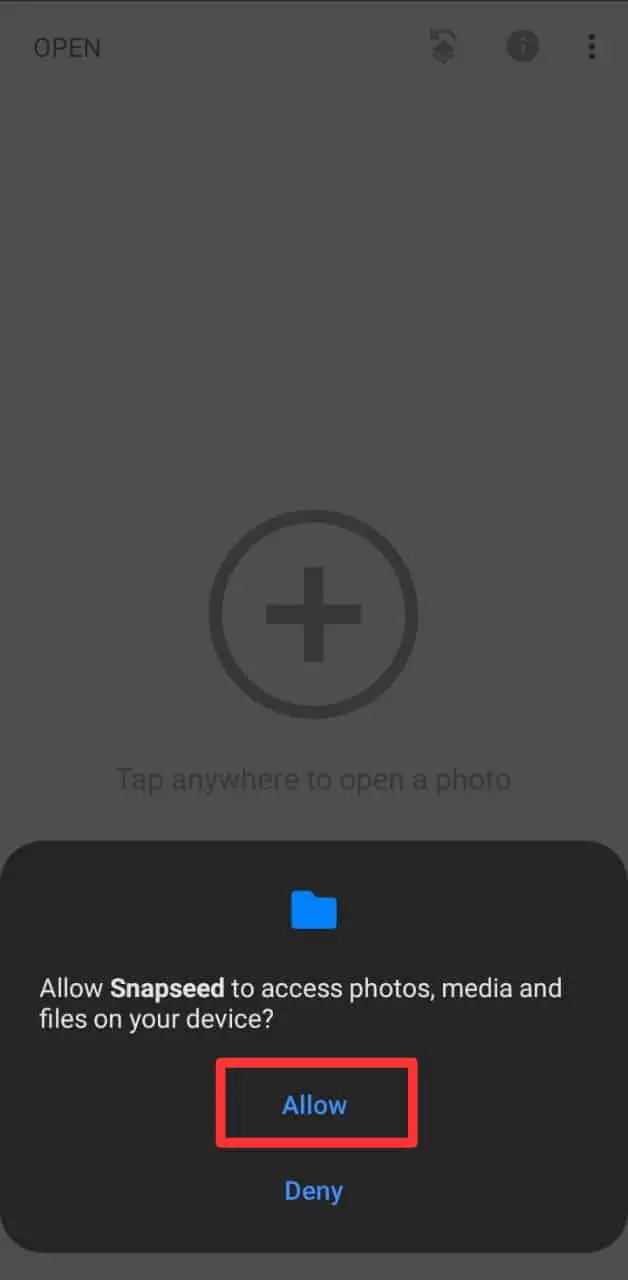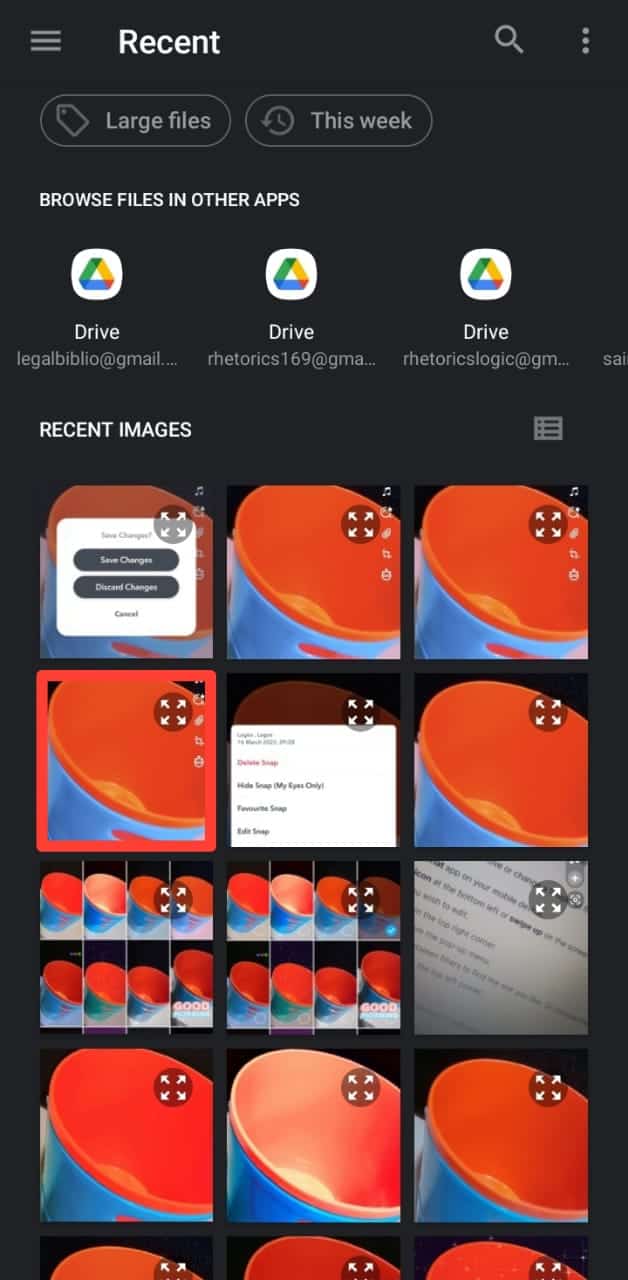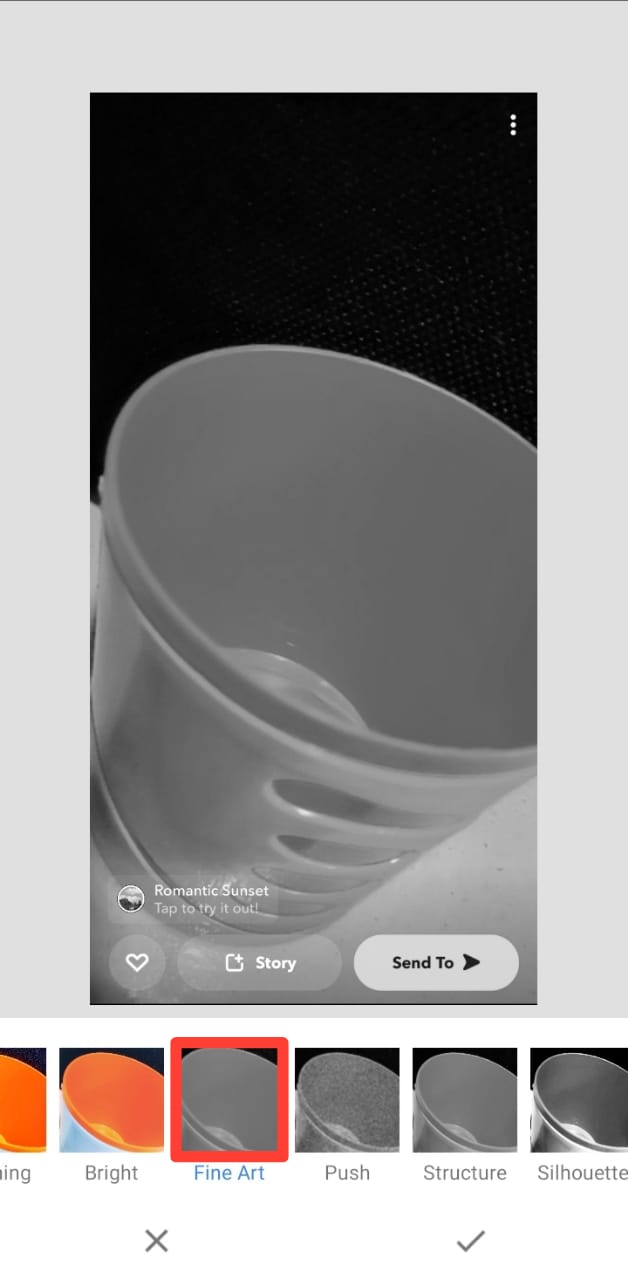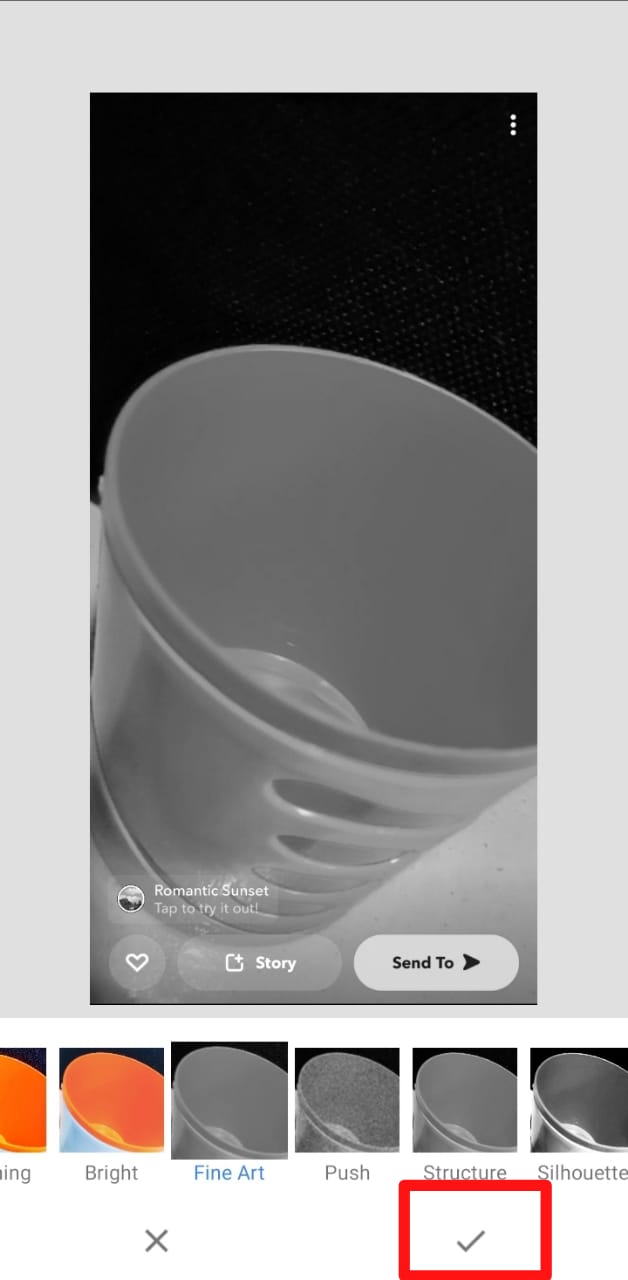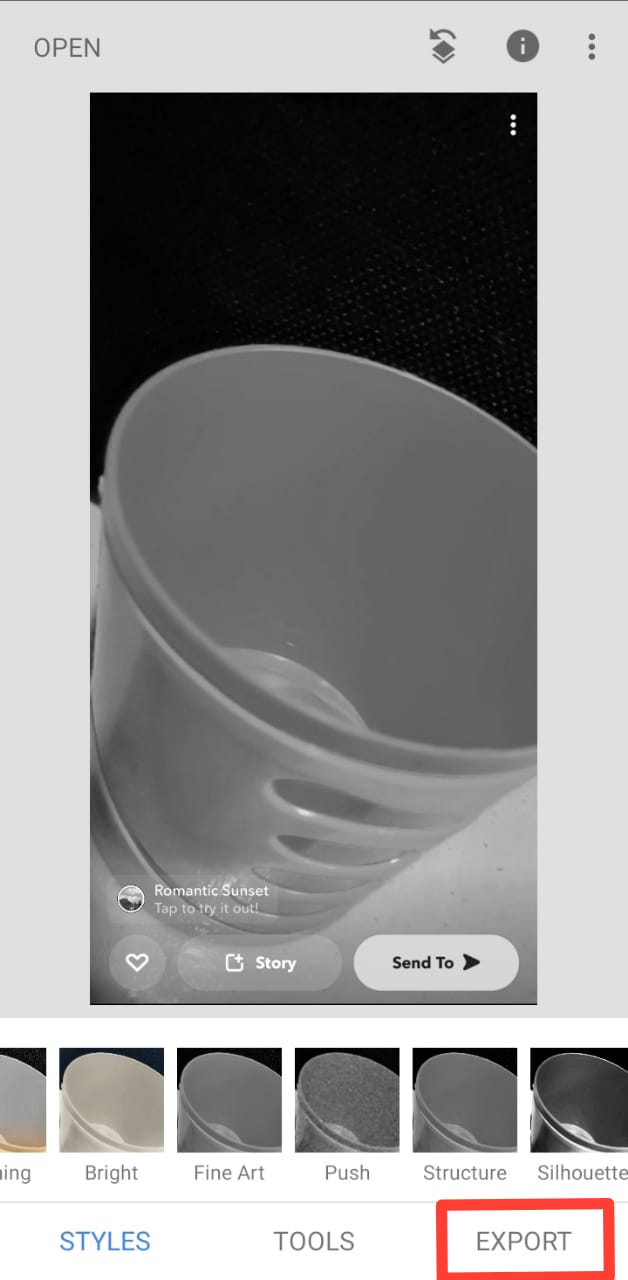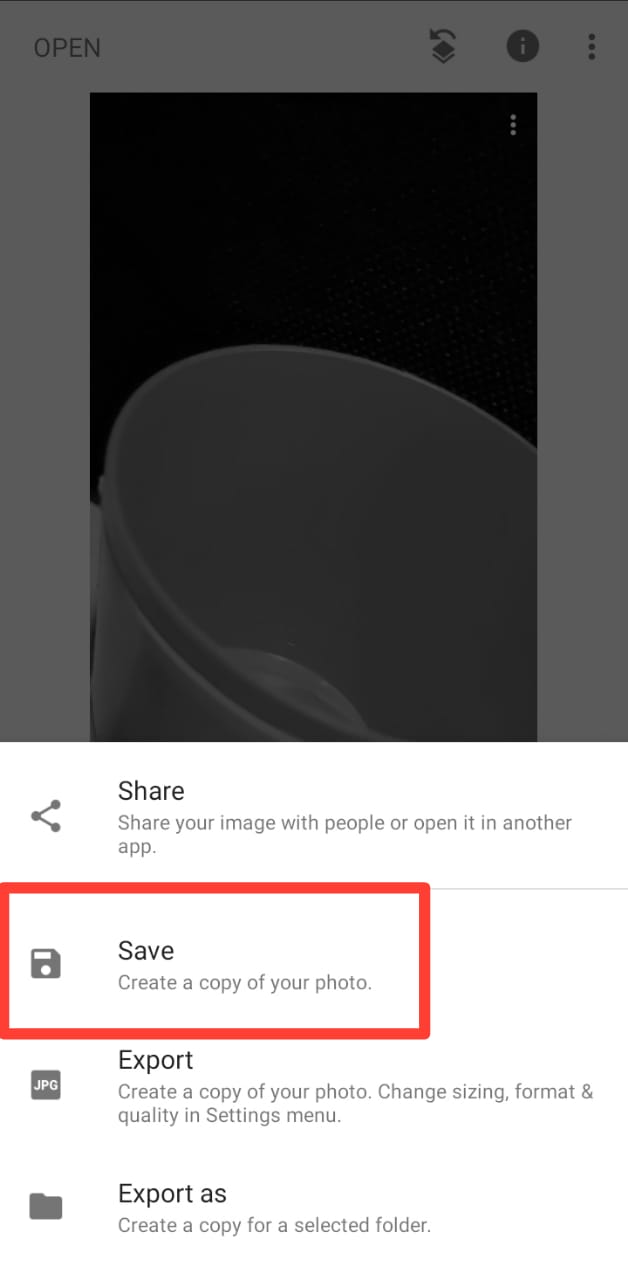¿Te preocupa que tus Snapchat queden expuestos en línea sin tu consentimiento? Es una situación angustiosa cuando la privacidad de tus fotos se ve comprometida. Afortunadamente, hay algunas medidas que puedes tomar para proteger tus fotos en Snapchat. En este artículo te mostraremos cómo quitar un Snapchat filtrado y evitar que tus fotos sean vistas por personas no autorizadas. ¡Sigue leyendo para conocer los detalles!

Snapchat creó filtros para ayudar a los usuarios a mejorar sus imágenes. Los filtros se han convertido en una de las características principales de la aplicación; las fotos son mejores con Snapchat.
Sin embargo, con lo bueno, siempre está lo malo también. Imagina posar para una foto bomba y te das cuenta de que el filtro utilizado no le hace justicia a la imagen.
Sí, hay momentos así; ¿Qué podemos hacer? ¿Podemos quitar un Snapchat ¿filtrar?
Navegar a Snapchat Memories y abre el complemento que deseas editar. A continuación, toque los tres puntos y seleccione “Editar complemento”. Finalmente, deslícese por los filtros para obtener una vista más cercana y una representación de cómo desea que se vea la imagen. O cuando el filtro desaparece por completo.
A la luz de lo anterior, lo guiaremos a través de una guía paso a paso para lograrlo. Si no obtiene el resultado deseado, todavía tenemos una alternativa para usted en este artículo: una aplicación para eliminar filtros. ¡Aquí vamos!
2 maneras fáciles de quitar un Snapchat Filtrar
Snapchatcuando comenzó, tenía una función que ayudaba a las personas a eliminar los filtros de sus imágenes: Magic Eraser.
Desafortunadamente, lo eliminaron gradualmente al igual que tiene muchas características excelentes. Sin embargo, los usuarios han encontrado una manera de evitar esto, y así es como se hace.
Método n.º 1: reajustar los filtros dentro de la aplicación
Antes de entrar en materia, es esencial asegurarse de que la imagen que desea editar se guarde en la sección de recuerdos de la aplicación.
Si es así, siga estos pasos para quitar o cambiar un Snapchat filtrar:
- Lanzar el Snapchat aplicación en su dispositivo móvil.
- Toque en el icono de galería en la parte inferior izquierda o muévase hacia arriba en la pantalla.
- Abierto el quebrar desea editar.
- Toque en el tres puntos en la esquina superior derecha.
- Seleccionar “Editar complemento” en el menú emergente.
- Deslizar hacia la izquierda y hacia la derecha entre filtros para encontrar el que más te guste. O elige el vacío para borrar el filtro.
- Toque en el “Hechobotón ” en la esquina superior izquierda.
- Seleccionar “Guardar cambios.”
Ahí está, un método sencillo para editar cualquiera de sus instantáneas. Este método no es 100% si buscas la perfección. Sin embargo, hay un método alternativo a continuación.
Snapchat ha revelado que el 63% de sus usuarios activos diarios usan filtros AR. En otras palabras, más de 200 millones de los usuarios activos de la plataforma utilizan sus funciones de realidad aumentada (AR), como los filtros, todos los días.
Método #2: Uso de aplicaciones de edición de fotos
Algunas aplicaciones de edición de fotos le brindan una mayor probabilidad de corregir y eliminar estos Snapchat filtros Algunas aplicaciones competentes que hacen esto incluyen Snapseed y Photo Retouch, entre muchos otros.
Después de descargar cualquiera de las aplicaciones, siga los pasos a continuación:
- Descargar la aplicación preferida de Play o App Store (vamos por Snapseed).
- Lanzar el Snapseed aplicación en su dispositivo.
- Toque en el “+” símbolo.
- conceder la aplicación permiso para acceder a sus medios.
- Toque en el “+símbolo ” de nuevo y seleccione el quebrar de su rollo de cámara.
- Elige lo nuevo filtrar desplazándose por las opciones.
- Toque en el icono de marca en la esquina inferior derecha.
- Toque en el “Exportarbotón ” en la esquina inferior derecha.
- Selecciona el opción apropiada.
Y asi se edita Snapchat imágenes en aplicaciones Snapseed. Es de uso gratuito para cualquier usuario. Después de más de tres intentos, te volverás muy bueno en eso.
Estas aplicaciones no podrán eliminar los filtros que contengan texto, como la ubicación o la hora del recorrido. Las aplicaciones de terceros solo pueden ajustar los filtros de color.
Conclusión
En resumen, estas son las opciones y los pasos que debe seguir para editar y eliminar filtros instantáneos.
Para una edición ligera, súbete a la Snapchat app, abre “Memories” y selecciona la foto que deseas editar. Haga clic en el menú de tres puntos, seleccione “Editar complemento” y deslícese hasta encontrar la combinación adecuada para su imagen.
¿Inadecuado? Bueno, puedes hacer más descargando cualquiera de las aplicaciones de edición de fotos que hemos destacado anteriormente; proceda cargando las imágenes que desea editar y usando varias de las opciones para editar la imagen.
preguntas frecuentes
Snapchat los filtros son superposiciones de diseño que la aplicación agrega a sus instantáneas. Los filtros pueden agregar colores y mostrar su ubicación o evento en un lugar en particular (y mucho más). Antes o después de ajustar, deslice para ver los filtros disponibles.
Dependiendo de la hora y la selección, Snapchat normalmente tendrá entre 10 y 20 filtros diferentes disponibles en la aplicación para sus usuarios.
Sí, hay algunas aplicaciones en las que puedes eliminar un filtro de una imagen. Algunas de estas aplicaciones se han mencionado anteriormente; incluyen Snapseed, retoque fotográfico y otros.
Error 403 The request cannot be completed because you have exceeded your quota. : quotaExceeded